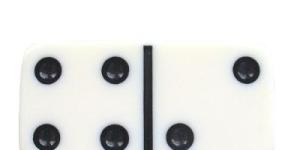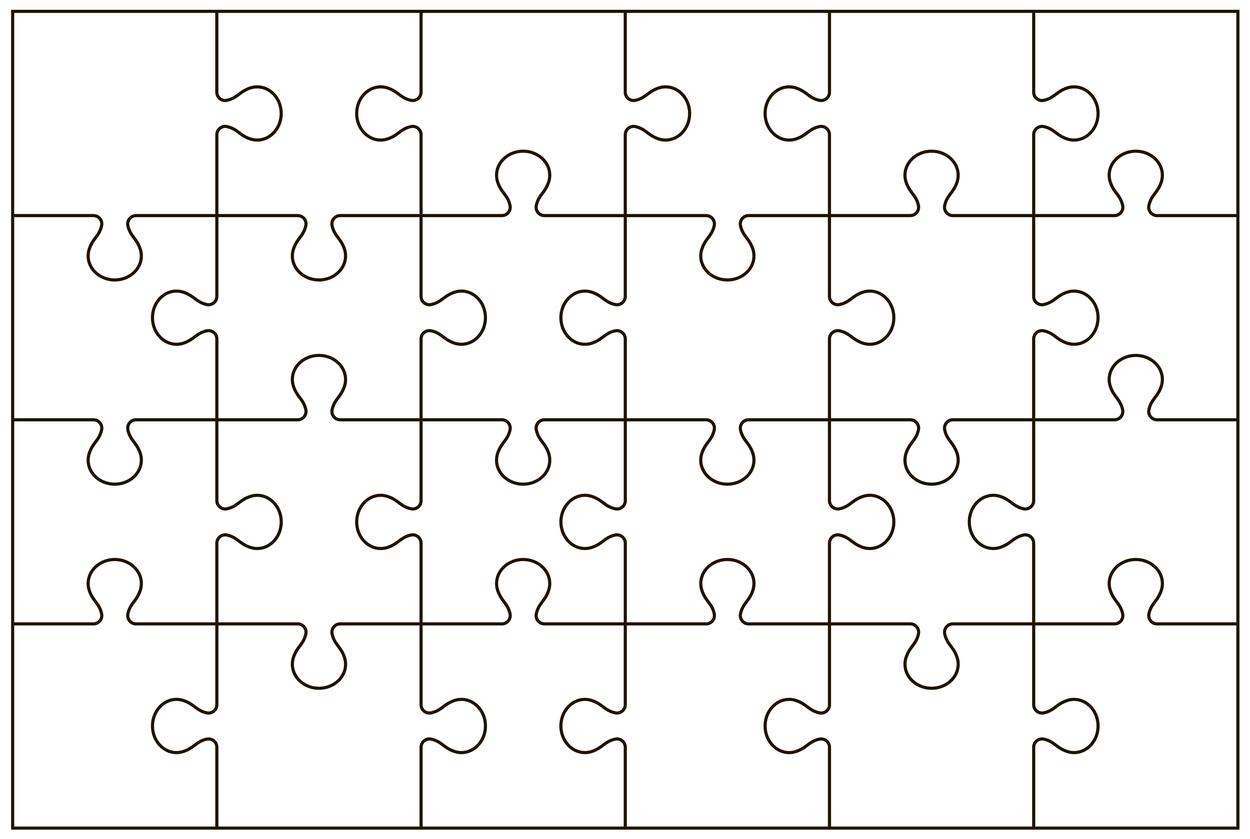Como fazer um quebra-cabeça no Word


O quebra-cabeça, assim como o dominó, é um jogo clássico com o qual todo mundo já brincou durante a infância. Se você estiver saudoso e quiser voltar no tempo para se divertir juntando as peças, uma possibilidade é comprar o jogo em uma loja de brinquedos. Entretanto, uma maneira mais barata e personalizada de se divertir é fazendo o seu próprio quebra-cabeça. Afinal, assim você conseguirá escolher a imagem que quiser, o tamanho final do desenho, etc., dependendo apenas do seu gosto e de criatividade.
Para fazer isso, um programa que todo mundo tem e que poderá ser utilizado é o Word, aquele mesmo com o qual você certamente já está acostumado e que usualmente é utilizado para redação e leitura de textos. Quer saber como? Veja como fazer um quebra-cabeça no Word nesse artigo do umCOMO.
Como fazer um quebra-cabeça no Word: escolhendo a imagem
O primeiro passo na hora de fazer o seu próprio quebra-cabeça é a escolher a imagem que será impressa. Apesar desse parecer um processo simples, você deverá sempre analisar com cuidado a foto ou desenho escolhido para ter certeza de que irá exigir um nível de dificuldade certo para o público do brinquedo. Veja abaixo os detalhes aos quais você deverá se atentar:
- Qualidade da imagem: ao buscarmos uma imagem na internet, é comum que sejam pequenas e que, ao as imprimirmos em um papel, acabem perdendo a qualidade, ficando desfocadas. Para evitar que esse problema aconteça, ao pesquisar o desenho desejado, selecione nas configurações para que os resultados exibidos sejam apenas de imagens grandes, com melhor qualidade.
- Cores: um dos elementos que fazem com que consigamos encaixar as peças de um quebra-cabeças é o padrão de cores, sendo assim, dê preferência para imagens coloridas em detrimento às em preto e branco. Essa é uma dica válida principalmente se você estiver preparando um jogo para crianças.
- Formas: além das cores, a diferença entre formas também é algo que poderá facilitar ou dificultar o quebra-cabeças. Escolha uma imagem com diversos elementos distintos e que sejam facilmente diferenciados entre si, assim, você garantirá que o jogador conseguirá chegar ao fim da brincadeira.
- Espaços vazios: lembre-se de escolher uma imagem que tenha poucos ou pequenos espaços vazios ou homogêneos, caso contrário, você acabará com diversas peças iguais, com o mesmo padrão, e ficará bastante difícil (ou até impossível) que o jogo seja terminado. Escolha uma figura com diversos elementos que ocupem toda a imagem, evitando, por exemplo, aquelas que são ocupadas em grande parte por um céu azul ou pelo mar.
Importante: outro fator que deverá sem levado em conta em relação à dificuldade será o tamanho das peças, afinal, quando menores e mais numerosas, mais difícil será o jogo. Leve esse detalhe em consideração pensando na faixa etária do público-alvo do seu jogo, cortando peças maiores caso crianças forem jogar.
Passo a passo para fazer quebra-cabeça no Word
Criar quebra-cabeça no Word é algo bastante simples, você precisará apenas já ter salvo no computador a imagem que deseja utilizar para o jogo e de um pouco de paciência, afinal, não existe um molde de quebra-cabeça no programa, assim, você terá que desenhar os traços que dividem as peça um por um.
Se a ideia de ter que fazer manualmente as divisas das peças do jogo de desanimou, saiba que é algo bastante simples de se fazer com o Word e que exigirá apenas alguns minutos. Você está pronto? Veja abaixo o passo a passo e aprenda como fazer um quebra-cabeça no Word:
- Abra um documento em branco no Word;
- No menu do programa, vá em "Inserir" e, depois, em "Imagens";
- Selecione a imagem que você deseja utilizar em seu quebra-cabeças;
- Ajuste a imagem para deixá-la na posição e tamanho que você deseja. Basta utilizar os controles laterais e superiores que surgem assim que você clica na imagem. Assim que a imagem estiver exatamente na posição que você deseja, é hora de começar a adicionar os traços que definirão os limites entre as peças.
- Vá novamente em "Inserir" e, desta vez, selecione a opção "Formas";
- Dentro de "Formas" encontre a categoria "Linhas" e escolha a que você deseja para criar suas peças;
- Siga adicionando linhas no desenho até que o quebra-cabeça esteja com todas as suas peças devidamente definidas e prontas para impressão.
- Por fim, vá na opção "Arquivo" do menu e, em seguida, em "Visualizar impressão". Com essa ferramenta você poderá visualizar exatamente como o desenho sairá impresso na folha, o que permite também que localize detalhes que ainda precisam ser arrumados.
Dicas: após desenhar os traços, altere sua largura para 2 pt, o que pode ser feito nas configurações no menu, na parte superior da tela. Essa alteração é essencial para que as linhas sejam suficientemente grossas para serem vistas quando a imagem for impressa. Além disso, escolha uma cor para os traços que não se misture ao desenho, ou seja, se o desenho for bastante escuro, escolha linhas brancas e, se for claro, escolha linhas pretas.
Para aprender a fazer em casa outro jogo clássico, veja também como fazer um tabuleiro de damas.
Molde de quebra-cabeça para imprimir
Caso você não tenha nenhuma imagem específica em mente e deseja um quebra-cabeça já pronto, uma ideia é procurar pelo nome do jogo em algum site de pesquisa de imagens e imprimir algum disponível para impressão. Existem diversas opções na internet que poderão poupar bastante tempo caso a ideia seja jogar independente da imagem.
Além disso, você também pode utilizar um molde de quebra-cabeça para imprimir e desenhar uma imagem em cima, o que é um exercício bastante legal de se fazer, principalmente com crianças, que poderão, assim que o jogo estiver pronto, brincar com o que elas mesmas criaram. Apenas certifique-se de não usar cores muito escuras, já que essas poderão cobrir os traços que dividem as peças e, consequentemente, impedir que todas sejam devidamente cortadas.
Veja abaixo uma imagem de molde que você poderá salvar para imprimir e criar o jogo de forma única e criativa.
Importante: em caso do jogos ser feito por crianças, corte você mesmo(a) as peças para evitar que acidentes aconteçam, principalmente se sua tesoura for pontuda ou muito afiada.
Pode ser que você queira descobrir como fazer um quebra-cabeça no Word para dar uma foto de presente de alguém, para fazer isso, também existem outras formas. Veja no nosso artigo sobre como fazer efeito quebra-cabeça em fotos. Você verá que é super simples de criar!
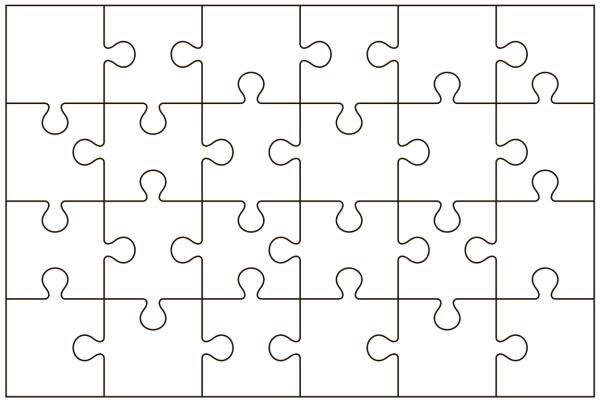
Se pretende ler mais artigos parecidos a Como fazer um quebra-cabeça no Word, recomendamos que entre na nossa categoria de Brincadeiras e jogos.